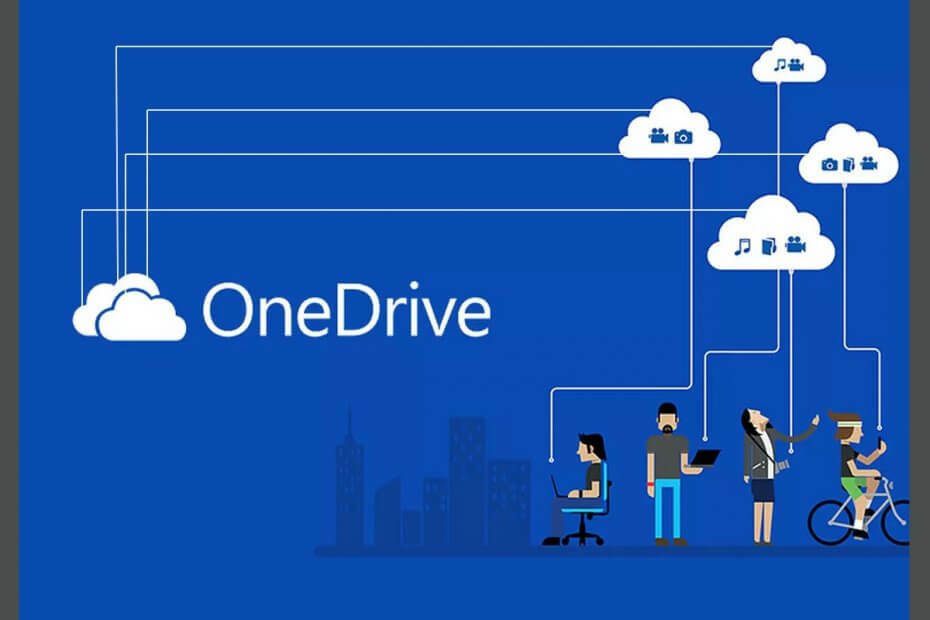
Perangkat lunak ini akan menjaga driver Anda tetap aktif dan berjalan, sehingga menjaga Anda tetap aman dari kesalahan umum komputer dan kegagalan perangkat keras. Periksa semua driver Anda sekarang dalam 3 langkah mudah:
- Unduh DriverFix (file unduhan terverifikasi).
- Klik Mulai Pindai untuk menemukan semua driver yang bermasalah.
- Klik Perbarui Driver untuk mendapatkan versi baru dan menghindari kegagalan fungsi sistem.
- DriverFix telah diunduh oleh 0 pembaca bulan ini.
Kesalahan sinkronisasi OneDrive dapat terjadi karena beberapa alasan. Meskipun Microsoft menawarkan alat perbaikan bawaan dengan OneDrive for Business, itu mungkin tidak dapat memperbaiki semua kesalahan. Salah satu bug tersebut adalah Terjadi kesalahan saat mencoba menyinkronkan pustaka dokumen ini.
Beberapa pengguna telah melaporkan kesalahan serupa di Komunitas Microsoft forumnya juga:
Hai, saya menerima kesalahan ini saat mencoba menyinkronkan perpustakaan OneDrive for Business saya – dan saya tidak tahu mengapa.
Jika Anda juga terganggu oleh kesalahan ini, ini adalah artikel yang Anda butuhkan. Dalam panduan ini, kami telah mencantumkan beberapa tips pemecahan masalah untuk membantu Anda mengatasi masalah sinkronisasi dengan OneDrive for Business.
Bagaimana cara memperbaiki kesalahan sinkronisasi pustaka dokumen di OneDrive?
1. Perbarui klien OneDrive
1.1 Perbarui dengan Office 365
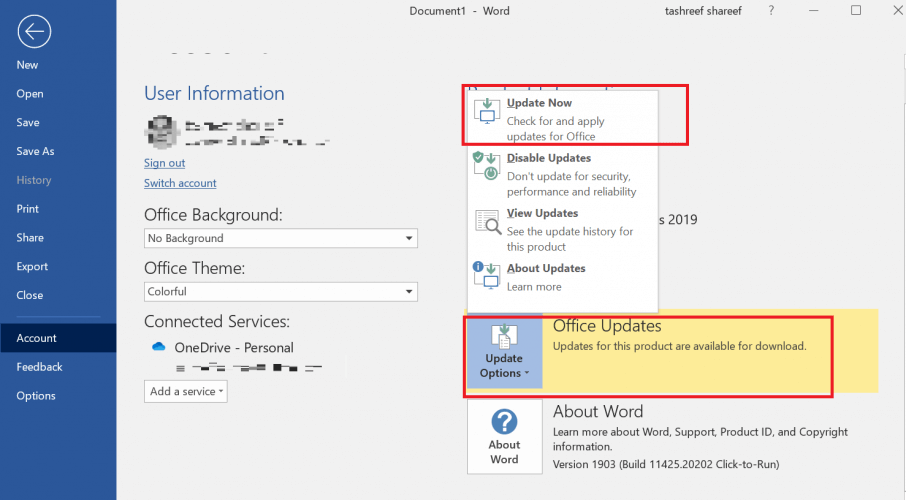
- Luncurkan apa saja Microsoft Office aplikasi seperti Microsoft Word
- Klik Mengajukan dan pilih Akun
- Dibawah Pembaruan Kantor, klik Opsi Perbarui.
- Pilih Memperbarui sekarang
- Tunggu pembaruan Microsoft Office untuk mengunduh dan menginstal
- Luncurkan OneDrive dan periksa apakah ada peningkatan
1.2 Perbarui penginstal mandiri
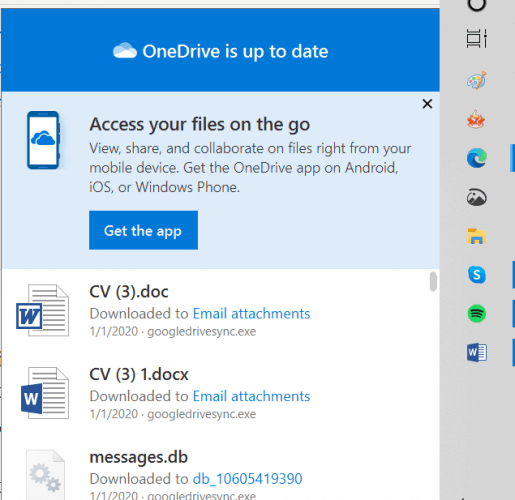
Jika Anda telah menginstal penginstal mandiri, Anda mungkin harus menginstal pembaruan secara manual:
- Klik pada OneDrive ikon di bilah tugas
- Klik ikon panah untuk menampilkan ikon tersembunyi
- Di bagian atas panel, periksa apakah ada pembaruan yang tersedia.
- Unduh dan instal pembaruan jika tersedia.
- Jika dikatakan OneDrive Terkini, lewati langkahnya
Setelah menginstal pembaruan, reboot komputer sebelum meluncurkan kembali klien OneDrive.
2. Hapus cache OneDrive
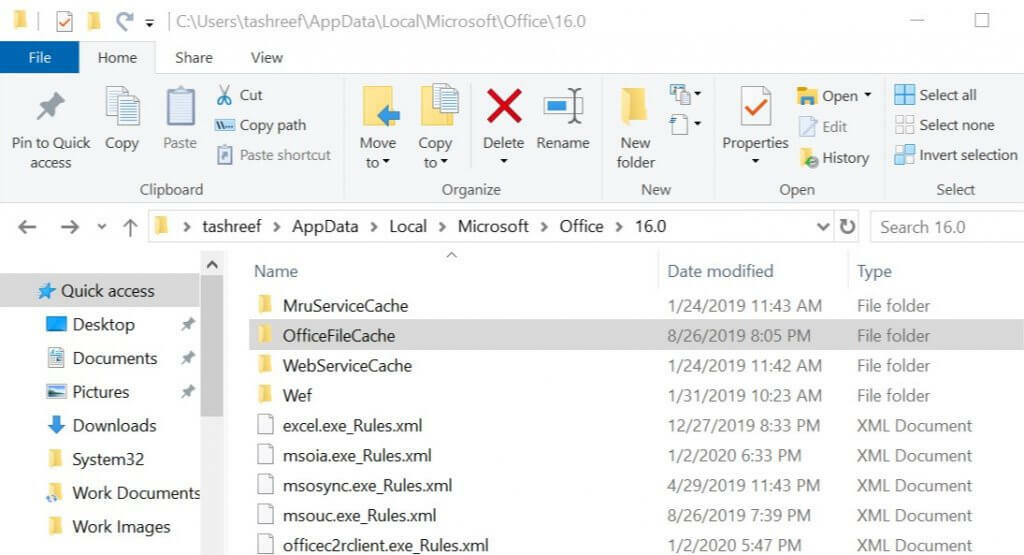
catatan: Langkah-langkah ini untuk pengguna OneDrive for Business. Kami belum mengujinya dengan klien konsumen OneDrive.
- Pastikan Anda memiliki cadangan file yang tidak disinkronkan di OneDrive map
- Klik ikon panah kecil di Taskbar untuk menampilkan ikon tersembunyi
- Klik kanan pada OneDrive dan pilih Jeda Sinkronisasi
- Klik kanan pada ikon OneDrive lagi dan pilih Tutup OneDrive
- Buka Task Manager dan tutup semua proses Microsoft Office
- Buka File Explorer dan arahkan ke lokasi berikut:
C: UserstashreefAppDataLocalMicrosoftOffice - Sekarang klik pada folder bernomor, yang menunjukkan versi kantor
- Selanjutnya, buka OfficeFileCache map
- Hapus semua file di dalam folder OfficeFileCache.
- Jangan hapus folder itu sendiri, tetapi hanya file di dalamnya
- Tutup File Explorer dan buka klien OneDrive dan periksa perbaikan apa pun
3. Setel ulang klien OneDrive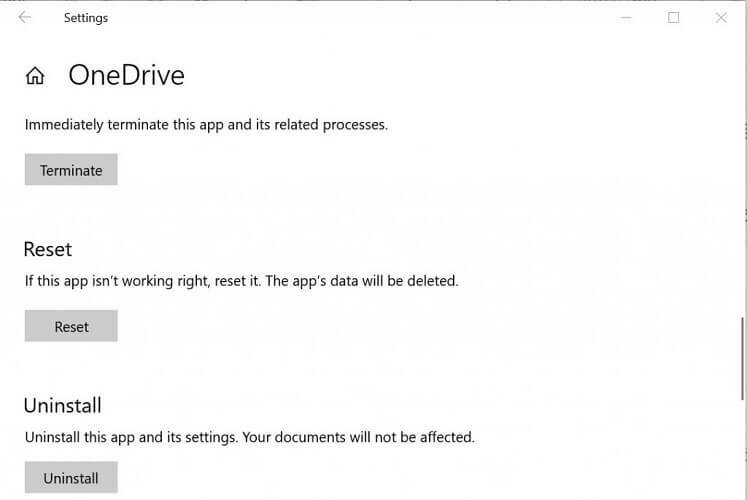
- Klik Mulailah dan pilih Pengaturan
- Pergi ke Aplikasi > Aplikasidan Fitur
- Cari OneDrive
- Klik OneDrive lalu klik Maju
- Gulir ke bawah dan klik Setel ulang
- Klik Setel ulang lagi untuk mengkonfirmasi tindakan
- Atau, Anda juga dapat mengatur ulang OneDrive dengan menjalankan perintah
- tekan Tombol Windows + R membuka Lari
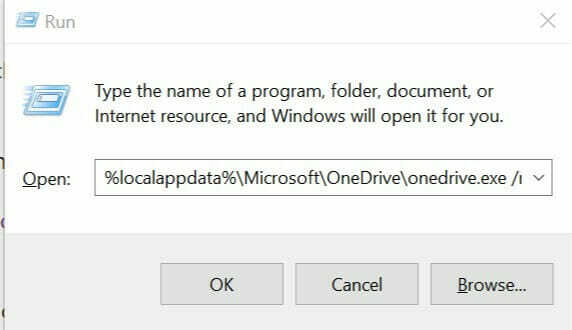
- Ketik perintah berikut dan tekan enter:
%localappdata%MicrosoftOneDriveonedrive.exe /reset - Buka OneDrive dan periksa perbaikan apa pun.
Jika Anda mengalami masalah saat membuka aplikasi Pengaturan, lihat artikel ini untuk menyelesaikan masalah.
Itu Terjadi kesalahan saat mencoba menyinkronkan pustaka dokumen ini masalah dapat terjadi karena versi OneDrive yang kedaluwarsa atau karena cache yang buruk. Ikuti langkah-langkah dalam artikel ini dengan cermat untuk memperbaiki masalah sinkronisasi OneDrive dengan cepat.
Apakah Anda juga mengalami kesalahan OneDrive ini? Beri tahu kami bagaimana Anda berhasil memperbaikinya di bagian komentar di bawah.
CERITA TERKAIT YANG MUNGKIN ANDA SUKA:
- MEMPERBAIKI: File dibuka oleh kesalahan program lain di OneDrive
- Perbaiki masalah sinkronisasi OneDrive dengan 4 metode cepat ini
- Penyedia file cloud tidak menjalankan kesalahan di OneDrive

![MEMPERBAIKI: Kode kesalahan OneDrive 0x8004de40 [Solusi Cepat]](/f/b4f67271f8fab8ee267513c0aea59819.jpg?width=300&height=460)
